以前从来没有使用过actionbar,感觉是很多余的设计,但是目前主流的软件都不例外的使用了这个功能,所以也深入学习了一下,发现这个功能真的还是很强大的,也更符合安卓原生的设计。下面是我的学习总结,有些地方是自己体会的,有些地方是学习复制其他人的,感谢其他人的经验分享。
1.添加和移除Action Bar
添加:
1.创建项目的时候就会自动添加,主题是:android:Theme.Light,不是下面文档介绍的那样显示。
移除:
1.在activity的oncreate()方法中加上:getActionBar().hide();
2.在activity的oncreate()方法中加上:requestWindowFeature(Window.FEATURE_NO_TITLE);
下面是官方文档:
ActionBar的添加非常简单,只需要在AndroidManifest.xml中指定Application或Activity的theme是Theme.Holo或其子类就可以了,而使用Eclipse创建的项目自动就会将Application的theme指定成Theme.Holo,所以ActionBar默认都是显示出来的。新建一个空项目并运行,效果如下图所示:
而如果想要移除ActionBar的话通常有两种方式,一是将theme指定成Theme.Holo.NoActionBar,表示使用一个不包含ActionBar的主题,二是在Activity中调用以下方法:
- ActionBar actionBar = getActionBar();
- actionBar.hide();
2.修改Action Bar的图标和标题
1.就是修改application或者activity中的logo属性和lable属性,在application修改是针对整个程序的
2.如果没有设置logo属性,默认使用icon当做logo
默认情况下,系统会使用<application>或者<activity>中icon属性指定的图片来作为ActionBar的图标,但是我们也可以改变这一默认行为。如果我们想要使用另外一张图片来作为ActionBar的图标,可以在<application>或者<activity>中通过logo属性来进行指定。比如项目的res/drawable目录下有一张weather.png图片,就可以在AndroidManifest.xml中这样指定:
现在重新运行一下程序,效果如下图所示:
- <activity
- android:name="com.example.actionbartest.MainActivity"
- android:logo="@drawable/weather" >
- </activity>

OK,ActionBar的图标已经修改成功了,那么标题中的内容该怎样修改呢?其实也很简单,使用label属性来指定一个字符串就可以了,如下所示:
- <activity
- android:name="com.example.actionbartest.MainActivity"
- android:label="天气"
- android:logo="@drawable/weather" >
- </activity>
现在重新运行一下程序,结果如下图所示:
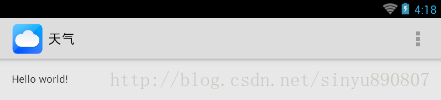
3.添加Action按钮
这个功能就是添加antionbar右侧的可点击的属性。可以为图片,可以为文字。
1.在menu目录下修改或者创建menu属性,增加item标签。
2.各个属性:
id:属性的id,为点击事件做准备
icon:图标
showAsAction:显示模式,分always,isRoom(有空间就显示,否则缩到overflow中),never三种
title:文字,默认有icon的时候不显示,但是还是要加上去,在overflow中会完全实现出来
3.调用方法看下文官方的
ActionBar还可以根据应用程序当前的功能来提供与其相关的Action按钮,这些按钮都会以图标或文字的形式直接显示在ActionBar上。当然,如果按钮过多,ActionBar上显示不完,多出的一些按钮可以隐藏在overflow里面(最右边的三个点就是overflow按钮),点击一下overflow按钮就可以看到全部的Action按钮了。
当Activity启动的时候,系统会调用Activity的onCreateOptionsMenu()方法来取出所有的Action按钮,我们只需要在这个方法中去加载一个menu资源,并把所有的Action按钮都定义在资源文件里面就可以了。
那么我们先来看下menu资源文件该如何定义,代码如下所示:
可以看到,这里我们通过三个<item>标签定义了三个Action按钮。<item>标签中又有一些属性,其中id是该Action按钮的唯一标识符,icon用于指定该按钮的图标,title用于指定该按钮可能显示的文字(在图标能显示的情况下,通常不会显示文字),showAsAction则指定了该按钮显示的位置,主要有以下几种值可选:always表示永远显示在ActionBar中,如果屏幕空间不够则无法显示,ifRoom表示屏幕空间够的情况下显示在ActionBar中,不够的话就显示在overflow中,never则表示永远显示在overflow中。
- <menu xmlns:android="http://schemas.android.com/apk/res/android"
- xmlns:tools="http://schemas.android.com/tools"
- tools:context="com.example.actionbartest.MainActivity" >
- <item
- android:id="@+id/action_compose"
- android:icon="@drawable/ic_action_compose"
- android:showAsAction="always"
- android:title="@string/action_compose"/>
- <item
- android:id="@+id/action_delete"
- android:icon="@drawable/ic_action_delete"
- android:showAsAction="always"
- android:title="@string/action_delete"/>
- <item
- android:id="@+id/action_settings"
- android:icon="@drawable/ic_launcher"
- android:showAsAction="never"
- android:title="@string/action_settings"/>
- </menu>
接着,重写Activity的onCreateOptionsMenu()方法,代码如下所示:
这部分代码很简单,仅仅是调用了MenuInflater的inflate()方法来加载menu资源就可以了。现在重新运行一下程序,结果如下图所示:
- @Override
- public boolean onCreateOptionsMenu(Menu menu) {
- MenuInflater inflater = getMenuInflater();
- inflater.inflate(R.menu.main, menu);
- return super.onCreateOptionsMenu(menu);
- }
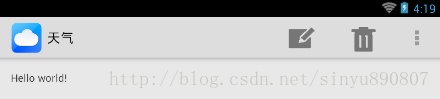
可以看到,action_compose和action_delete这两个按钮已经在ActionBar中显示出来了,而action_settings这个按钮由于showAsAction属性设置成了never,所以被隐藏到了overflow当中,只要点击一下overflow按钮就可以看到它了。
这里我们注意到,显示在ActionBar上的按钮都只有一个图标而已,我们在title中指定的文字并没有显示出来。没错,title中的内容通常情况下只会在overflow中显示出来,ActionBar中由于屏幕空间有限,默认是不会显示title内容的。但是出于以下几种因素考虑,即使title中的内容无法显示出来,我们也应该给每个item中都指定一个title属性:
- 当ActionBar中的剩余空间不足的时候,如果Action按钮指定的showAsAction属性是ifRoom的话,该Action按钮就会出现在overflow当中,此时就只有title能够显示了。
- 如果Action按钮在ActionBar中显示,用户可能通过长按该Action按钮的方式来查看到title的内容。
4.响应Action按钮的点击事件
就是修改onOptionsItemSelected()方法。
当用户点击Action按钮的时候,系统会调用Activity的onOptionsItemSelected()方法,通过方法传入的MenuItem参数,我们可以调用它的getItemId()方法和menu资源中的id进行比较,从而辨别出用户点击的是哪一个Action按钮,比如:
可以看到,我们让每个Action按钮被点击的时候都弹出一个Toast,现在重新运行一下代码,结果如下图所示:
- @Override
- public boolean onOptionsItemSelected(MenuItem item) {
- switch (item.getItemId()) {
- case R.id.action_compose:
- Toast.makeText(this, "Compose", Toast.LENGTH_SHORT).show();
- return true;
- case R.id.action_delete:
- Toast.makeText(this, "Delete", Toast.LENGTH_SHORT).show();
- return true;
- case R.id.action_settings:
- Toast.makeText(this, "Settings", Toast.LENGTH_SHORT).show();
- return true;
- default:
- return super.onOptionsItemSelected(item);
- }
- }
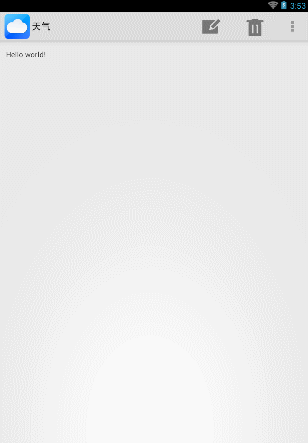
5.Overflow按钮不显示的情况
这个和具体的设备有关,利用反射修改系统参数,直接调用下面这个方法就行:
- private void setOverflowShowingAlways() {
- try {
- ViewConfiguration config = ViewConfiguration.get(this);
- Field menuKeyField = ViewConfiguration.class.getDeclaredField("sHasPermanentMenuKey");
- menuKeyField.setAccessible(true);
- menuKeyField.setBoolean(config, false);
- } catch (Exception e) {
- e.printStackTrace();
- }
- }
虽然现在我们已经掌握了不少ActionBar的用法,但是当你真正去使用它的时候还是可能会遇到各种各样的问题,比如很多人都会碰到overflow按钮不显示的情况。明明是同样的一份代码,overflow按钮在有些手机上会显示,而在有些手机上偏偏就不显示,这是为什么呢?后来我总结了一下,overflow按钮的显示情况和手机的硬件情况是有关系的,如果手机没有物理Menu键的话,overflow按钮就可以显示,如果有物理Menu键的话,overflow按钮就不会显示出来。比如我们启动一个有Menu键的模拟器,然后将代码运行到该模拟器上,结果如下图所示:
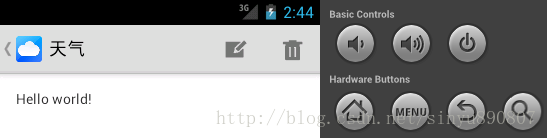
可以看到,ActionBar最右边的overflow按钮不见了!那么此时我们如何查看隐藏在overflow中的Action按钮呢?其实非常简单,按一下Menu键,隐藏的内容就会从底部出来了,如下图所示:
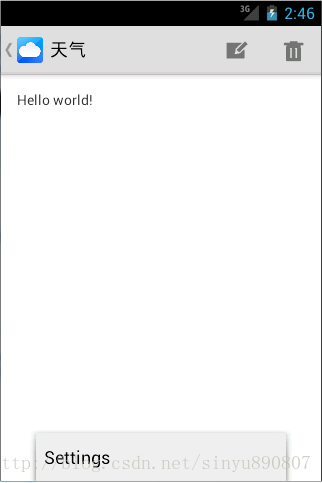
看到这里相信不少朋友都想吐槽一下了,这显然是一种非常蛋疼的设计,在不同手机上竟然显示了不同的界面,而且操作方法也完全不一样,这样会给用户一种非常不习惯的感觉。话说Google为什么要把ActionBar的overflow设计成这样我也不太理解,但是我们还是有办法改变这一默认行为的。
实际上,在ViewConfiguration这个类中有一个叫做sHasPermanentMenuKey的静态变量,系统就是根据这个变量的值来判断手机有没有物理Menu键的。当然这是一个内部变量,我们无法直接访问它,但是可以通过反射的方式修改它的值,让它永远为false就可以了,代码如下所示:
这里我们在onCreate()方法的最后调用了setOverflowShowingAlways()方法,而这个方法的内部就是使用反射的方式将sHasPermanentMenuKey的值设置成false,现在重新运行一下代码,结果如下图所示:
- @Override
- protected void onCreate(Bundle savedInstanceState) {
- ......
- setOverflowShowingAlways();
- }
- private void setOverflowShowingAlways() {
- try {
- ViewConfiguration config = ViewConfiguration.get(this);
- Field menuKeyField = ViewConfiguration.class.getDeclaredField("sHasPermanentMenuKey");
- menuKeyField.setAccessible(true);
- menuKeyField.setBoolean(config, false);
- } catch (Exception e) {
- e.printStackTrace();
- }
- }
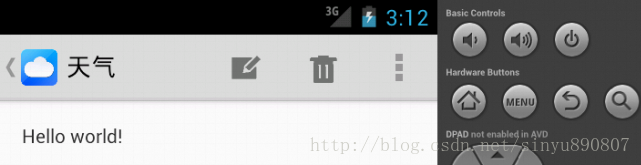
可以看到,即使是在有Menu键的手机上,也能让overflow按钮显示出来了,这样就可以大大增加我们软件界面和操作的统一性。
6.让Overflow中的选项显示图标
overflow中不会自己显示图标,我们可以用反射修改这个设置。
1.我们需要让MenuBuilder调用这个方法setOptionalIconsVisible(),参数设置true。
2.重写onMenuOpened()方法:
- @Override
- public boolean onMenuOpened(int featureId, Menu menu) {
- if (featureId == Window.FEATURE_ACTION_BAR && menu != null) {
- if (menu.getClass().getSimpleName().equals("MenuBuilder")) {
- try {
- Method m = menu.getClass().getDeclaredMethod("setOptionalIconsVisible", Boolean.TYPE);
- m.setAccessible(true);
- m.invoke(menu, true);
- } catch (Exception e) {
- }
- }
- }
- return super.onMenuOpened(featureId, menu);
- }
如果你点击一下overflow按钮去查看隐藏的Action按钮,你会发现这部分Action按钮都是只显示文字不显示图标的,如下图所示:
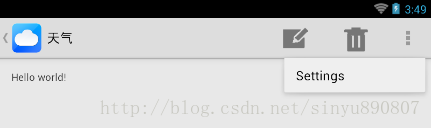
这是官方的默认效果,Google认为隐藏在overflow中的Action按钮都应该只显示文字。当然,如果你认为这样不够美观,希望在overflow中的Action按钮也可以显示图标,我们仍然可以想办法来改变这一默认行为。
其实,overflow中的Action按钮应不应该显示图标,是由MenuBuilder这个类的setOptionalIconsVisible方法来决定的,如果我们在overflow被展开的时候给这个方法传入true,那么里面的每一个Action按钮对应的图标就都会显示出来了。调用的方法当然仍然是用反射了,代码如下所示:
可以看到,这里我们重写了一个onMenuOpened()方法,当overflow被展开的时候就会回调这个方法,接着在这个方法的内部通过返回反射的方法将MenuBuilder的setOptionalIconsVisible变量设置为true就可以了。
- @Override
- public boolean onMenuOpened(int featureId, Menu menu) {
- if (featureId == Window.FEATURE_ACTION_BAR && menu != null) {
- if (menu.getClass().getSimpleName().equals("MenuBuilder")) {
- try {
- Method m = menu.getClass().getDeclaredMethod("setOptionalIconsVisible", Boolean.TYPE);
- m.setAccessible(true);
- m.invoke(menu, true);
- } catch (Exception e) {
- }
- }
- }
- return super.onMenuOpened(featureId, menu);
- }
现在重新运行一下代码,结果如下图所示:
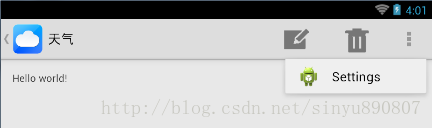
7.自定义bar的背景颜色和字体颜色
这个要从主题样式里面修改,我们要自定义一个actionbare样式,然后再主样式里面加上去
1.自定义样式继承@android:style/Widget.Holo.Light.ActionBar,修改里面的background属性,可以设置图片资源或者颜色值。
2.在我们的主题样式里加上<item name="android:actionBarStyle">@style/MyActionBar</item> 设置actionbar样式,这样就会显示我们自定义样式设置的颜色
3.如果修改字体颜色,修改自定义样式中的<item name="android:titleTextStyle">@style/MyActionBarTitleText</item> 然后自定义一个字体样式
- <style name="MyActionBarTitleText" parent="@android:style/TextAppearance.Holo.Widget.ActionBar.Title">
- <item name="android:textColor">#fff</item>
- </style>
其实总的就是主题样式里加上自定义actionbar样式,actionbar样式里加上自定义字体样式
自定义背景
如果想要修改ActionBar的背景,我们可以通过创建一个自定义主题并重写actionBarStyle属性来实现。这个属性可以指向另外一个样式,然后我们在这个样式中重写background这个属性就可以指定一个drawable资源或颜色,从而实现自定义背景的功能。
编辑styles.xml文件,在里面加入一个自定义的主题,如下所示:
可以看到,这里我们定义了一个CustomActionBarTheme主题,并让它继承自Theme.Holo.Light。然后在其内部重写了actionBarStyle这个属性,然后将这个属性指向了MyActionBar这个样式,我们在这个样式中又重写了background属性,并给它指定了一个背景色。
- <resources>
- <style name="CustomActionBarTheme" parent="@android:style/Theme.Holo.Light">
- <item name="android:actionBarStyle">@style/MyActionBar</item>
- </style>
- <style name="MyActionBar" parent="@android:style/Widget.Holo.Light.ActionBar">
- <item name="android:background">#f4842d</item>
- </style>
- </resources>
现在重新运行一下程序,效果如下图所示:
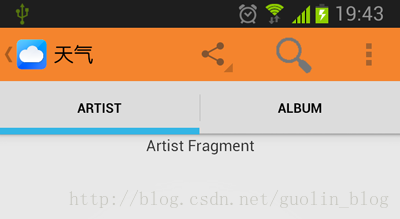
这样我们就成功修改ActionBar的背景色了。
自定义文字颜色
现在整个ActionBar的颜色是属于偏暗系的,而ActionBar中文字的颜色又偏偏是黑色的,所以看起来并不舒服,那么接下来我们就学习一下如果自定义文字颜色,将文字颜色改成白色。
修改styles.xml文件,如下所示:
可以看到,这里在MyActionBar样式里面重写了titleTextStyle属性,并将它指向了另一个自定义样式MyActionBarTitleText,接着我们在这个样式中指定textColor的颜色是#fff,也就是白色。
- <resources>
- ......
- <style name="MyActionBar" parent="@android:style/Widget.Holo.Light.ActionBar">
- ......
- <item name="android:titleTextStyle">@style/MyActionBarTitleText</item>
- </style>
- <style name="MyActionBarTitleText" parent="@android:style/TextAppearance.Holo.Widget.ActionBar.Title">
- <item name="android:textColor">#fff</item>
- </style>
- </resources>
现在重新运行一下程序,结果如下图所示:
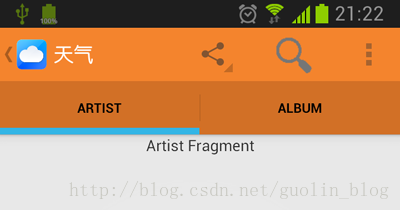
OK,ActionBar标题文字的颜色已经成功改成白色了








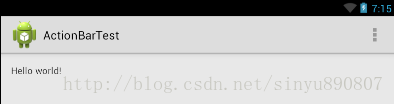
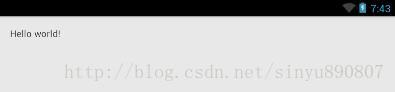














 561
561

 被折叠的 条评论
为什么被折叠?
被折叠的 条评论
为什么被折叠?








